В предишната ни статия обсъдихме инсталирането на Adobe Flash Player за новия браузър на Vivaldi. Един от нашите потребители, който е впечатлен от възможностите на браузъра Вивалди, ни попита дали е възможно да забраните Adobe Flash Player във Вивалди, когато не е необходимо.
Е, ако се чудите защо забраните Flash Player, след като инсталирате същото, отговорът е сигурност. Въпреки че Adobe се опитва да даде най-доброто решение да открие кръпка, когато е открита уязвимост във Flash, компанията отнема до една седмица, за да коригира уязвимостите. Тъй като критичните пропуски се откриват много често във Flash Player, много потребители предпочитат да деактивират Flash, когато не са необходими.
Тъй като броят на проблемите с Flash Player се увеличава и тъй като повечето уебсайтове сега използват напредналата технология HTML 5, всички популярни уеб браузъри предлагат възможност за включване или изключване на Flash Player, когато е необходимо.
Ако предпочитате да държите Adobe Flash за браузъра Вивалди изключен, когато не се използва, можете да го направите с няколко кликвания на мишката, като активирате или деактивирате приставката за Flash Player.
Активиране или деактивиране на Flash Player във Vivaldi
Попълнете дадените по-долу указания, за да активирате или деактивирате Adobe Flash Player в браузъра на Vivaldi.
Стъпка 1: Отворете браузъра на Vivaldi. Щракнете върху иконата горе вляво V, щракнете върху Инструменти, след което щракнете върху Приставки, за да видите всички инсталирани приставки.

Стъпка 2: Намерете записа с име Adobe Flash Player и след това щракнете върху Enable или Disable опция до същата, за да активирате или деактивирате Adobe Flash Player в браузъра Vivaldi.
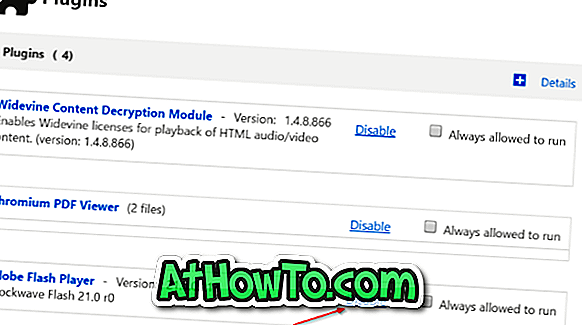
ЗАБЕЛЕЖКА: Ако сте инсталирали Adobe Flash за Vivaldi или друг уеб браузър, моля, уверете се, че сте инсталирали най-новата версия.
Промяната е незабавна и ще се отрази във всички активни раздели. Ако промяната не се отрази, моля, рестартирайте веднъж браузъра.
Както можете да видите на картинката по-горе, страницата съдържа и списък с версията на Adobe Flash Player.














